På grunn av populariseringen av kameraer og smarttelefoner, liker flere og flere å ta videoer alene. Samtidig blomstrer videofokuserte sosiale nettverkstjenester. Derfor, i dag, vil mange mennesker gjerne ta morsomme videoer flere likes på SNS-plattformer. Så denne artikkelen vil spesielt finne og liste sakte film og rask video redigering programvare for deg for å la underholdningslivet bli enklere.
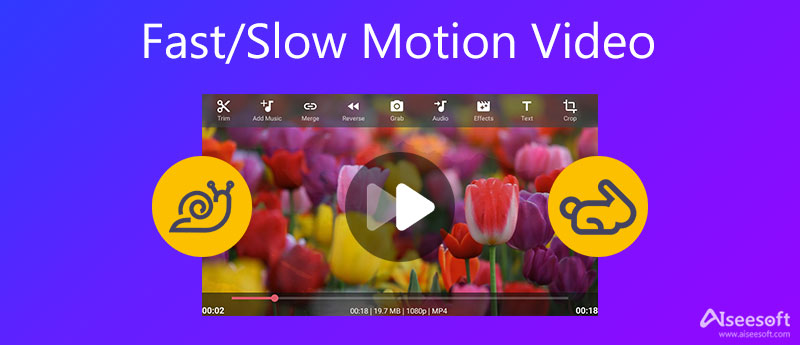
Hvis du må endre videohastigheten på Windows- eller Mac-datamaskinen, kan du ikke gå glipp av det Aiseesoft Video Converter Ultimate. Grunnen til at denne programvaren er det beste redigeringsverktøyet for videohastighet er at den støtter å lage en video i både rask film og sakte film med forskjellige hastigheter, for eksempel 0.25X, 0.5X, 1.5X, 2X, 4X osv. I tillegg Aiseesoft Video Converter Ultimate er en god video-/lydformatkonverterer, kraftig videoredigerer, MV-maker og collage-maker. Enda viktigere, den støtter over 300 filformater, slik at du ikke trenger å bekymre deg for videoformatene dine. Den eneste ulempen med dette programmet kan være at brukere bare kan redigere 5 filers hastighet ved å bruke den gratis prøveversjonen.

Nedlastinger
Aiseesoft Video Converter Ultimate – Den beste videohastighetskontrolleren
100 % sikker. Ingen annonser.
100 % sikker. Ingen annonser.
Hvordan bruke videohastighetskontrolleren til Aiseesoft Video Converter Ultimate



Denne delen er skrevet for iOS-brukere som ønsker å øke hastigheten på eller redusere hastigheten på videoene sine på mobiltelefonen.
For å gi en utmerket brukeropplevelse tilbyr iPhone mange praktiske funksjoner. Slo-mo-funksjonen til Bilder er en av dem. Du kan bruke denne funksjonen til å ta opp en video i sakte film og øke hastigheten fritt. Og du trenger ikke å laste ned og installere andre apper som opptar plassen på din iPhone. Det kan imidlertid hende du ikke identifiserer den nøyaktige hastigheten på videoen din.

Hvordan lage en sakte film raskt på iPhone
Som en relativt moden videoredigerer er iMovie også enkelt å lage rask og sakte film på iPhone. Du kan bruke det profesjonelle hastighetsverktøyet til å endre videohastigheten bare ved å dra den gule glidebryteren under videoen. Men den raskeste videohastigheten er bare 2X av originalen, og iMovie krever iOS 17.0 og nyere på iPhone.
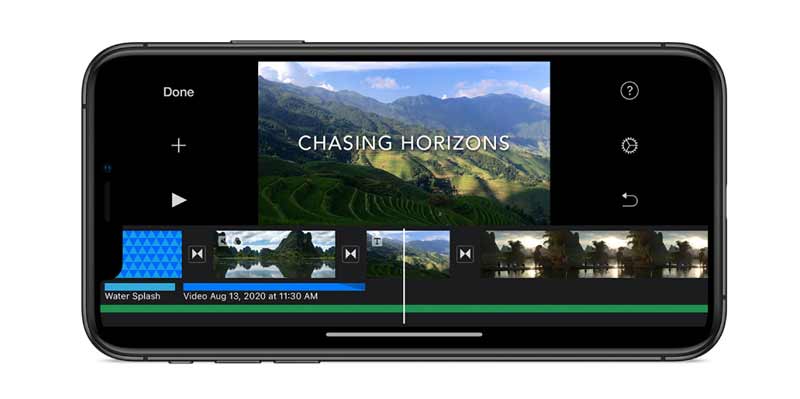
Hvis du er en Android-bruker, kan du velge en videoapp for rask og sakte film du liker fra følgende innhold.
Video Speed er en gratis programvare for redigering av videohastighet, og du kan laste den ned fra Google Play. Bortsett fra å øke hastigheten og senke videohastigheten, kan du også bruke den til å legge til effekter og bakgrunnsmusikk til videoen din. Mens hastighetene denne appen tilbyr er sjelden.
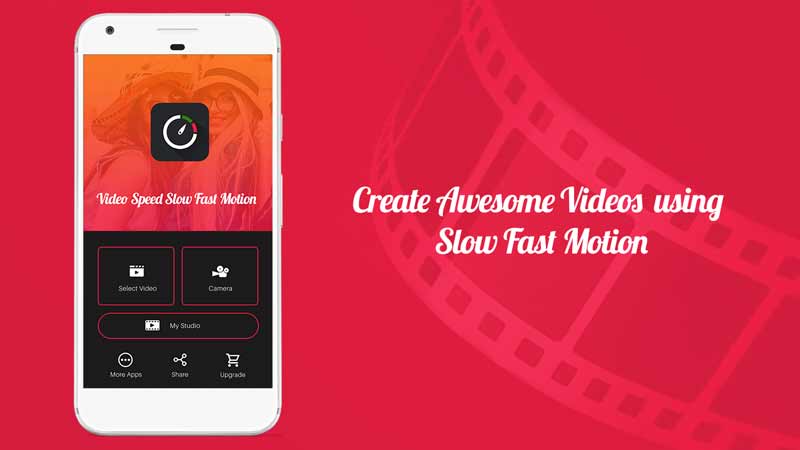
Fast Motion er en annen flott app for å lage raske og sakte filmer på Android-enheter. Den tilbyr 50 hastigheter du kan velge. Dessuten tilbyr Fast Motion-applikasjonen trimming, effekter og musikktilleggsfunksjoner. Det er synd at den redigerte videoen blir lagret med vannmerket.
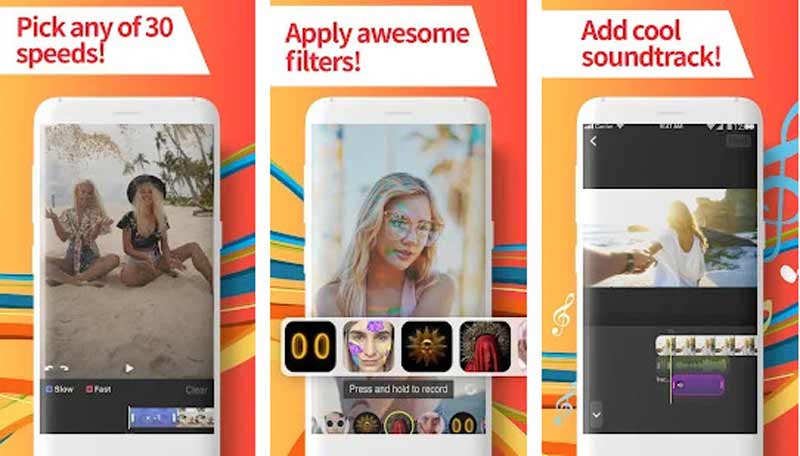
Hvordan konverterer jeg normal video til sakte film?
Du kan bruke sakte filmredigerere som Aiseesoft Video Converter Ultimate, Adobe After Effects og så videre for å bremse videoen din.
Hva er rask bevegelse i filmen?
I en video kalles handlingen at figurer eller objekter beveger seg raskere enn vanlig på skjermen rask bevegelse.
Hvordan kan jeg spille sakte filmer på Android?
Åpne en video og trykk på videoen flere ganger, velg deretter Avspillingshastighet og velg en hastighet du vil at videoen skal spille av.
konklusjonen
Det er 5 raske og sakte filmprodusenter i denne artikkelen. Og etter min mening er Aiseesoft Video Converter Ultimate den beste, for du kan bruke den til å endre hvilken som helst video med vanlig brukte formater. Du kan for eksempel øke hastigheten eller senke MP4-videoer med denne programvaren. Andre apper er også verdt å prøve! Hvis du har andre anbefalinger, vennligst legg igjen kommentarer under dette innlegget.

Video Converter Ultimate er utmerket videokonverterer, editor og forsterker for å konvertere, forbedre og redigere videoer og musikk i 1000 formater og mer.
100 % sikker. Ingen annonser.
100 % sikker. Ingen annonser.